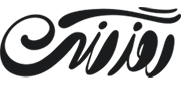یادگیری نحوهی افزودن فونتها در فتوشاپ برای طراحان ضروری است، زیرا به شما اجازه میدهد فراتر از محدودهی فونتهای داخلی Adobe Fonts جستوجو کنید. چه در حال افزودن طراحی فونت سفارشی خود باشید یا با فونتهای خاص برند برای یک مشتری کار کنید، مهم است بدانید چگونه آنها را بهسرعت وارد کنید تا دید خلاقانهتان را افزایش بدهید.
خوشبختانه، این کار معمولاً فرآیندی بدون دردسر است و به شما اجازه میدهد انتخاب فونت سفارشی خود را در عرض چند دقیقه اضافه کنید. وقتی یاد بگیرید چگونه این کار انجام میشود، فقط مسئلهی پیدا کردن تطابق کامل است .
در زیر، توضیح دادهایم که چگونه فونتها را در فتوشاپ اضافه کنید و پس از دانلود از یک کتابخانهی آنلاین، آنها را فعال نمایید. میتوانید از لینکهای سریع برای رفتن به بخش مرتبط استفاده کنید.
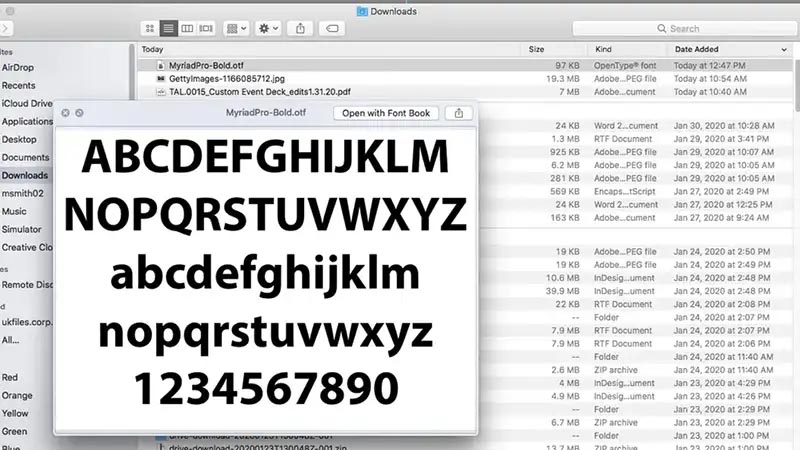
چگونه فونتها را در فتوشاپ روی مک اضافه کنیم
با بررسی نحوهی افزودن فونتها در فتوشاپ روی مک شروع میکنیم، اما اگر از کامپیوتر اپل استفاده نمیکنید میتوانید به بخش افزودن فونتها در ویندوز، افزودن فونتها در آیپد، یا افزودن فونتها با استفاده از Adobe Fonts بروید.
- جستوجو و دانلود فونت
در کتابخانهی آنلاین انتخابی خود جستوجو کنید تا فونتی را پیدا کنید که با پروژهی شما هماهنگ است. بیشتر وبسایتهای معتبر گزینههای فیلتر کردن دارند که به شما اجازه میدهند جستوجوی خود را بر اساس نوع فونت محدود کنید. هنگامی که فونتی را که میپسندید پیدا کردید، روی دکمهی دانلود کلیک کنید. در این مرحله مطمئن شوید همهی برنامههای فعال بسته شده باشند.
- پیدا کردن فایل فونت
مرحلهی بعد برای افزودن فونتها در فتوشاپ این است که فایل فونت را در پوشهی Downloads پیدا کنید. اگر پوشه فشرده است، روی آن دوبار کلیک کنید تا محتویات آن باز شود. اگر چندین فونت دانلود کردهاید، هر کدام در پوشهی جداگانهای قرار دارند. دو پسوند رایج فایل فونت که باید به آنها توجه کنید OTF و TTF هستند.
- نصب فونت
برای نصب فونت در فتوشاپ، سه گزینه دارید:
گزینهی ۱: روی فایل فونت دوبار کلیک کنید تا در برنامهی Font Book باز شود، جایی که میتوانید با یک کلیک ساده فونت را نصب کنید تا در تمام برنامههای کامپیوتر شما در دسترس باشد، نه فقط فتوشاپ.
گزینهی ۲: فایلهای فونت را بهصورت دستی از پوشهی Downloads به مسیر Users/Library/Fonts (برای کاربران خاص) یا Library/Fonts (برای همهی کاربران) کپی یا منتقل کنید.
گزینهی ۳: برای استفاده از یک ابزار مدیریت فونت، به مستندات مربوطه برای دستورالعملهای افزودن و فعالسازی فونت مراجعه کنید.
- انتخاب فونت در فتوشاپ
فتوشاپ را باز کنید، به پایین پنل Character بروید و اکنون باید فونت موردنظر خود را در فهرست بیابید. فونت را انتخاب کرده و با استفاده از ابزار Type آن را به پروژهی خود اضافه کنید. برای اعمال افکتهای هنری روی متن ممکن است لازم باشد ابتدا آن را rasterize کنید، که متن را به تصویری پیکسلی تبدیل میکند. پس از انجام این کار، دیگر امکان ویرایش متن را نخواهید داشت.
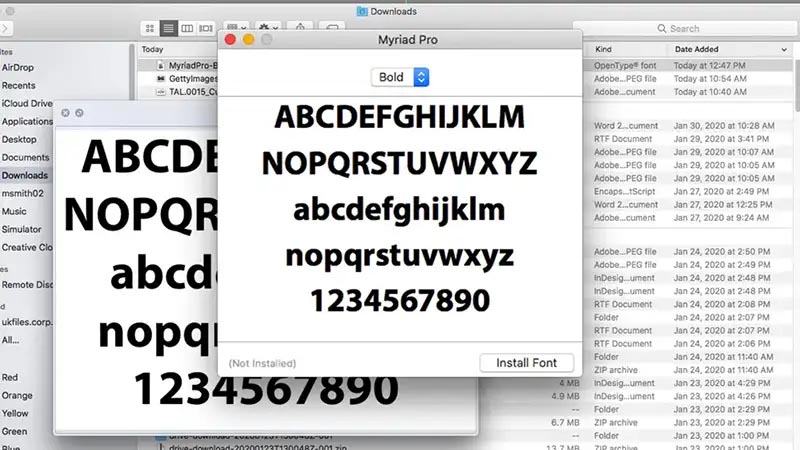
چگونه فونتها را در فتوشاپ روی ویندوز اضافه کنیم
در اینجا توضیح دادهایم که چگونه فونتها را در فتوشاپ در ویندوز اضافه کنید. برای مشاهدهی جزئیات دربارهی نحوهی نصب Adobe Fonts در آیپد و همچنین استفاده از Adobe Fonts و یافتن فونتهایی برای نصب در فتوشاپ، پایینتر بروید.
- جستوجو و دانلود فونت
کتابخانههای آنلاین زیادی وجود دارند که مجموعهی گستردهای از فونتها را ارائه میدهند. از گزینههای فیلتر آنها برای تمرکز روی سبکهای موردنظر خود استفاده کنید. همچنین میتوانید فونتها را از Microsoft Store دانلود کنید. روی دکمهی دانلود کلیک کنید و هر برنامهی فعالی را ببندید.
- پیدا کردن فایل فونت در کامپیوتر
پوشهی Downloads را باز کرده و فایل فونتی که بهتازگی دانلود کردهاید پیدا کنید. اگر پوشه فشرده است، روی آن راستکلیک کرده و گزینهی Extract All را انتخاب کنید تا محتویات آن باز شود. فونتها بهصورت جداگانه دانلود میشوند، بنابراین اگر چندین فونت دانلود کرده باشید چند پوشه خواهید داشت. دو پسوند رایج فایل فونت OTF و TTF هستند.
بیشنر بخوانید: چگونه بهراحتی در ادوبی ایلوستریتور به خطوط صاف دست پیدا کنیم
- نصب فونت
سه گزینه برای نصب فونت در فتوشاپ در ویندوز وجود دارد.
گزینهی ۱: روی فایل فونت راستکلیک کرده و گزینهی install را انتخاب کنید تا فونت شما در تمام برنامههای کامپیوتر، نه فقط فتوشاپ، در دسترس باشد.
گزینهی ۲: به منوی Start بروید > Control Panel > Appearance and Personalisation > Fonts. میتوانید فایلهای فونت جدید را به سادگی در این فهرست فونتهای فعال کپی و جایگذاری کنید.
گزینهی ۳: برای استفاده از یک ابزار مدیریت فونت، به مستندات آن برای دستورالعملهای افزودن و فعالسازی فونت مراجعه کنید.
- انتخاب فونت در فتوشاپ
فونت انتخابی شما اکنون باید در کامپیوتر در دسترس باشد، بنابراین فتوشاپ را باز کرده و آن را در پنل Character انتخاب کنید. اگر بخواهید افکتهای هنری فتوشاپ را اعمال کنید، ممکن است لازم باشد متن را rasterize کنید تا به تصویری پیکسلی قابل ویرایش تبدیل شود. اطمینان حاصل کنید که از متن خود راضی هستید، زیرا پس از این فرآیند دیگر نمیتوانید آن را ویرایش کنید.
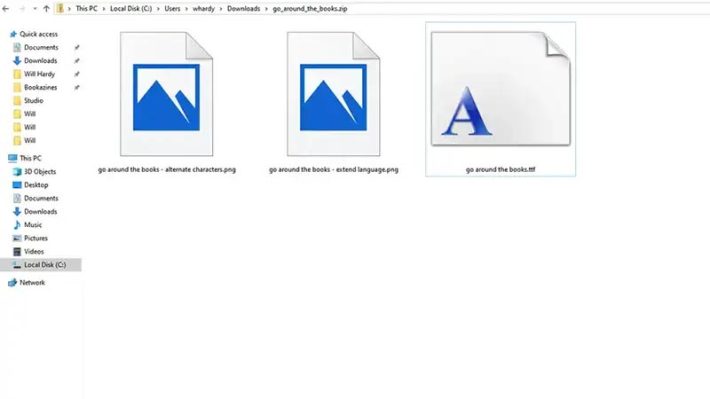
چگونه فونتها را در فتوشاپ روی آیپد نصب کنیم
برای افزودن فونتها در فتوشاپ روی آیپد باید یک مرحلهی اضافه انجام دهید، زیرا باید از طریق یک پروفایل پیکربندی iOS نصب شوند. میتوانید یکی از آنها را در مک ایجاد کنید، اما برنامههایی در App Store وجود دارند که به شما اجازه میدهند فونتها را روی آیپد دانلود کرده و آنها را در قالب پروفایل پیکربندی نصب کنید.
در همین حال، اگر سندی را با فونتهایی که از Adobe Fonts روی کامپیوتر یا لپتاپ خود اضافه کردهاید ایجاد کرده باشید، ممکن است هنگام باز کردن سند در آیپد فونتها بهطور پیشفرض در دسترس نباشند. در این صورت، پیامی با مضمون “Replace Missing Fonts” یا “Transform With Missing Fonts” مشاهده خواهید کرد.
برای رفع این مشکل، مطمئن شوید آخرین نسخهی iPadOS را دارید، سپس برنامهی Adobe Creative Cloud را از App Store دانلود کنید. برنامه را باز کرده، وارد حساب خود شوید و روی گزینهی “Fonts” در پایین صفحه بزنید. سپس به “Browse Adobe Fonts” بروید و “Active Fonts Not On This Device” و “Install Fonts” را انتخاب کنید.
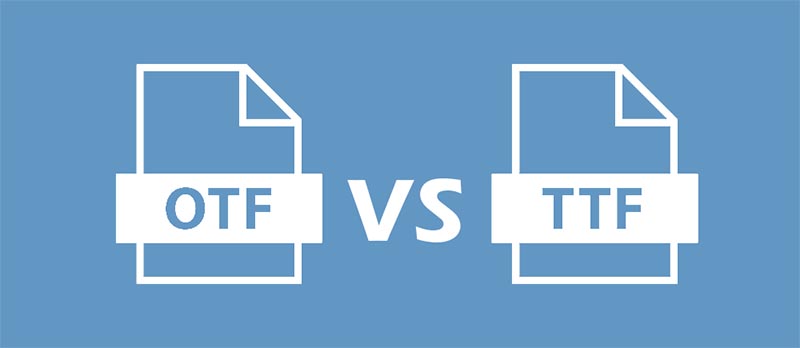
OTF در برابر TTF
دو فایل رایجی که هنگام افزودن فونتها در فتوشاپ با آنها مواجه میشوید عبارتاند از TTF (TrueType Font) و OTF (OpenType Font). TTF قالب قدیمیتری است که از جدولهای گلیف برای تعریف ظاهر کاراکترها استفاده میکند، در حالی که OTF از گلیفها بههمراه جدولهای Compact Font Format استفاده میکند و در نتیجه میتواند اندازهی فایل کوچکتری داشته باشد. اگرچه فونتهای OTF در حال محبوبتر شدن هستند، TTF همچنان گزینهای مناسب است و ساخت آن آسانتر است.
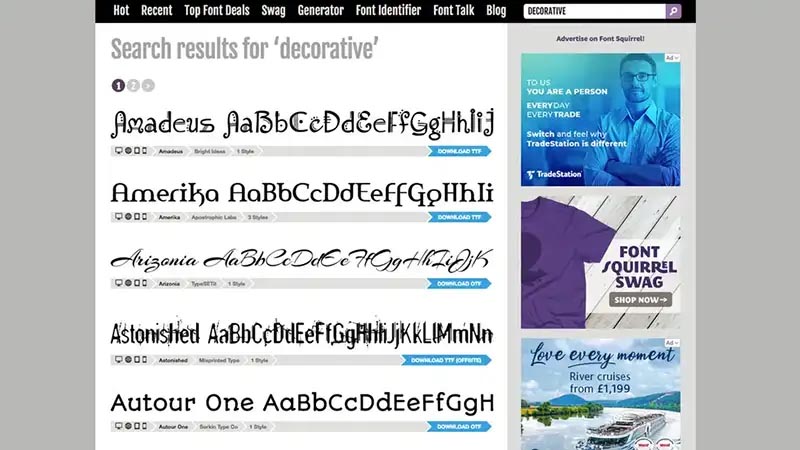
کجا فونتهایی برای افزودن به فتوشاپ پیدا کنیم
امروزه طیف گستردهای از کتابخانههای آنلاین فونت وجود دارد که میتوانید فونتهایی را برای افزودن به فتوشاپ و سایر نرمافزارهای طراحی دانلود کنید. بسیاری از آنها مجموعهای از فونتهای رایگان و پولی را ارائه میدهند. یکی از کتابخانههای مورد علاقهی ما Myfonts.com است، زیرا مجموعهی وسیعی از فونتهای باکیفیت دارد. گزینههای بیشتر را میتوانید در راهنمای ما برای بهترین مکانهای دانلود فونتهای رایگان ببینید.